ক্রোম একটি জনপ্রিয় এবং ব্যবহারকারী-বান্ধব অ্যাপ যা লক্ষ লক্ষ ব্যবহারকারী তাদের Android ডিভাইসে ব্যবহার করে। Google-এর সাথে একীকরণ এটিকে আরও কার্যকর এবং দক্ষ করে তোলে কিন্তু এটি নিরাপত্তার উদ্বেগও বাড়ায়৷
৷আপনাকে চিন্তা করতে হবে না। Chrome বিভিন্ন Android গোপনীয়তা এবং নিরাপত্তা সেটিংস দেয় যা আপনি আপনার ডিভাইসকে আরও নিরাপদ করতে টুইক করতে পারেন। Chrome এর জন্য কিছু গোপনীয়তা সেটিংস ডিফল্টরূপে অক্ষম করা আছে। যাইহোক, আপনি Android এ নিরাপদ ব্রাউজিং নিশ্চিত করতে এই সেটিংগুলি পরিচালনা করতে পারেন৷
৷ডু না ট্র্যাক সক্ষম করুন
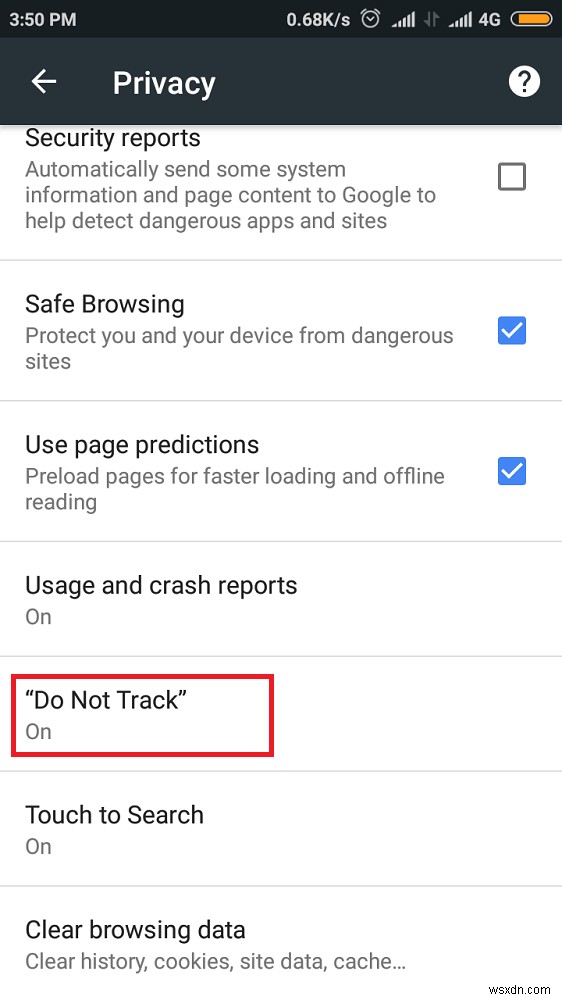
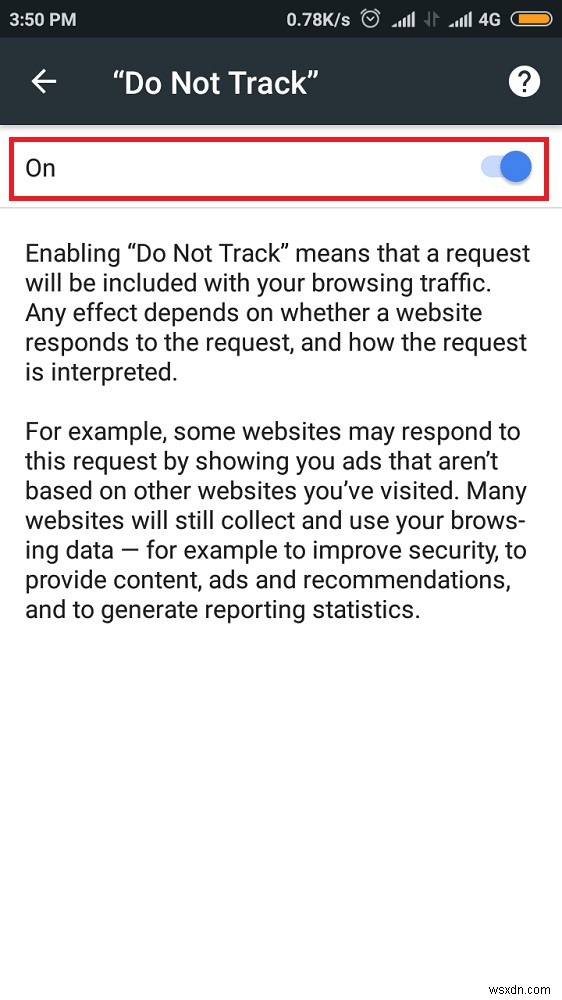
ওয়েবসাইটগুলি আপনার ব্যক্তিগত ডেটা সংগ্রহ করে এবং কুকিজ এবং ক্যাশেগুলির মাধ্যমে আপনার ওয়েব কার্যকলাপ ট্র্যাক করে৷ 'ডু নট ট্র্যাক' ফিচার সক্রিয় করা ট্র্যাফিক ব্রাউজিং করার অনুরোধ পাঠায়। এটি ব্যক্তিগত তথ্য সংগ্রহের জন্য কুকিজ ব্যবহার করা থেকে স্ট্যান্ডার্ড অনুসরণ করে এমন অনেক ওয়েবসাইটকে বাধা দেয়। যাইহোক, ওয়েবসাইটগুলি এখনও ডেটা সংগ্রহ করতে পারে কারণ তারা Google অনুসরণ করতে বাধ্য নয়৷
৷Chrome-এ ডু নট ট্র্যাক বৈশিষ্ট্য চালু করতে এই পদক্ষেপগুলি অনুসরণ করুন৷
৷- আপনার Android ডিভাইসে Chrome খুলুন।
- উপর-ডানদিকে কোণায় ৩টি উল্লম্ব বিন্দুর আকারে মেনু বোতামে ট্যাপ করুন।
- নীচে স্ক্রোল করুন এবং সেটিংসে আলতো চাপুন।
- অগ্রিমে যান এবং গোপনীয়তায় আলতো চাপুন।
- গোপনীয়তা শিরোনামের অধীনে, ডু নট ট্র্যাক খুঁজুন এবং এটিতে আলতো চাপুন।
- টগল চালু করুন
নিরাপদ ব্রাউজিং সক্ষম করুন
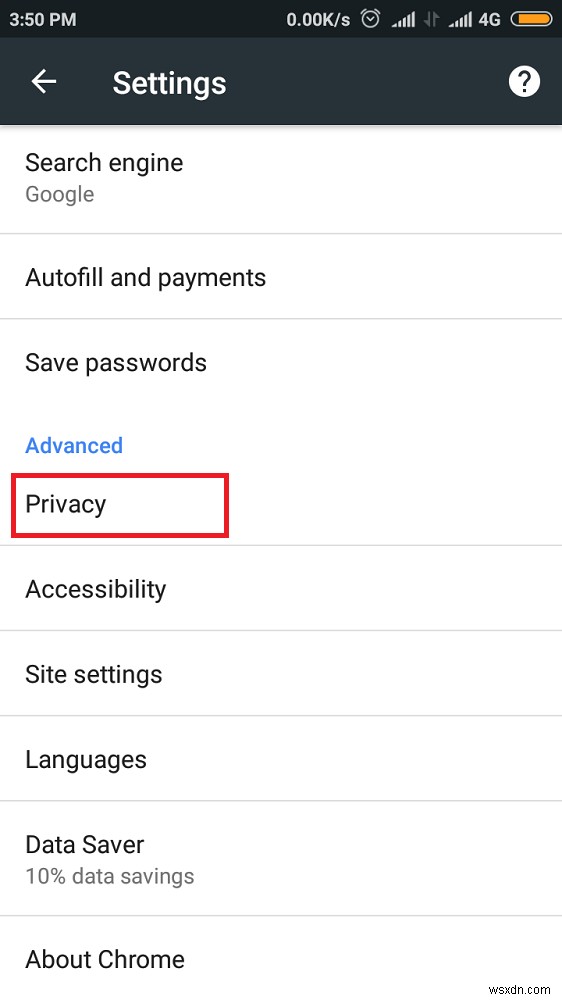
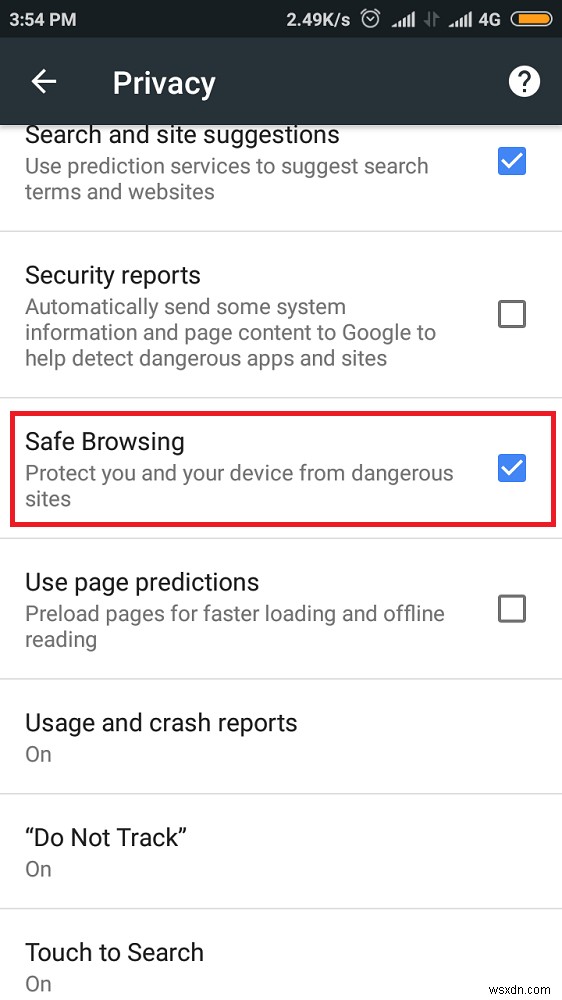
নিরাপদ ব্রাউজিং আপনাকে ক্ষতিকারক সাইটগুলি থেকে রক্ষা করে যা আপনার ডিভাইসে ম্যালওয়্যার ইনস্টল করতে পারে বা আপনার ব্যক্তিগত ডেটা চুরি করতে পারে৷ যদি আপনার অ্যান্ড্রয়েড ডিভাইসে 'নিরাপদ ব্রাউজিং' সক্ষম করা থাকে, আপনি যখন সেই সাইটে নেভিগেট করার চেষ্টা করেন যেটিকে এটি অনিরাপদ বলে মনে করে তখন Chrome আপনাকে সতর্ক করে। এছাড়াও এটি আপনাকে ফিশিং আক্রমণ সম্পর্কে সতর্ক করে এবং যখন একটি সাইট অবাঞ্ছিত সফ্টওয়্যার ইনস্টল করার চেষ্টা করে৷
Chrome এ নিরাপদ ব্রাউজিং বৈশিষ্ট্য চালু করতে এই পদক্ষেপগুলি অনুসরণ করুন
৷- আপনার Android ডিভাইসে Chrome খুলুন।
- মেনু বোতামে ট্যাপ করুন।
- নীচে স্ক্রোল করুন এবং সেটিংসে আলতো চাপুন।
- অগ্রিম বিভাগের অধীনে, গোপনীয়তায় আলতো চাপুন
- নিরাপদ ব্রাউজিং দেখুন
অটোফিল অক্ষম করুন

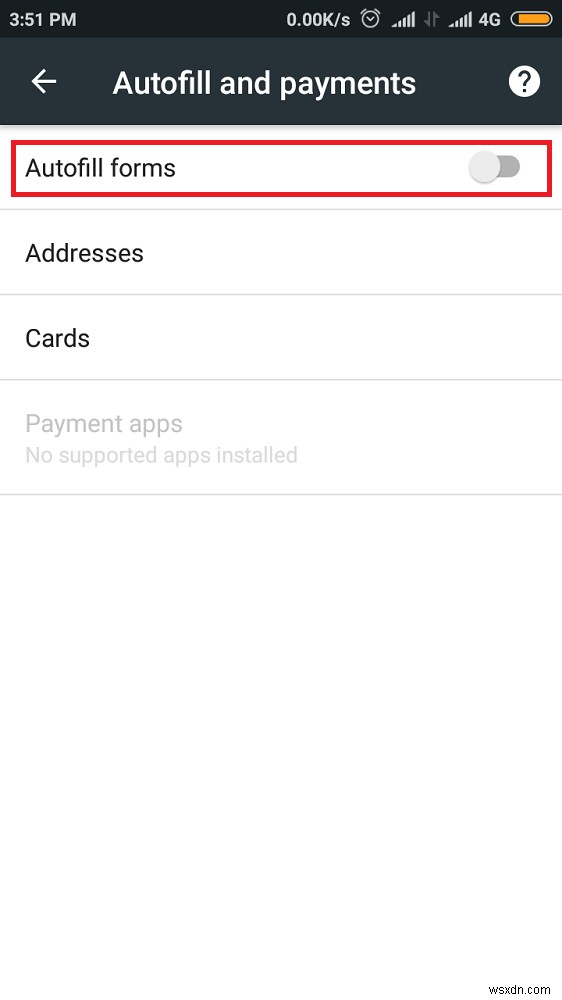
অটোফিল বৈশিষ্ট্যটি খুব দরকারী কিন্তু এটি আপনাকে সমস্যায় ফেলতে পারে। ক্রেডিট কার্ডের বিশদ বিবরণ এবং ঠিকানার মতো জটিল তথ্য অ্যাপ এবং ওয়েবসাইটে সংরক্ষণ করা হয়। আপনি অটোফিল বৈশিষ্ট্য অক্ষম করে এই তথ্যগুলিকে অনিরাপদ হাতের কাছে পৌঁছানো থেকে আটকাতে পারেন৷
৷আপনি এই পদক্ষেপগুলি অনুসরণ করে বন্ধ করতে পারেন
- আপনার Android ডিভাইসে Chrome খুলুন।
- উপর-ডানদিকে কোণায় ৩টি উল্লম্ব বিন্দুর আকারে মেনু বোতামে ট্যাপ করুন।
- নীচে স্ক্রোল করুন এবং সেটিংসে আলতো চাপুন।
- বেসিক বিভাগের অধীনে, অটোফিল এবং পেমেন্টে ট্যাপ করুন।
- বিভিন্ন টগল বন্ধ করুন
ব্রাউজিং ডেটা সাফ করুন
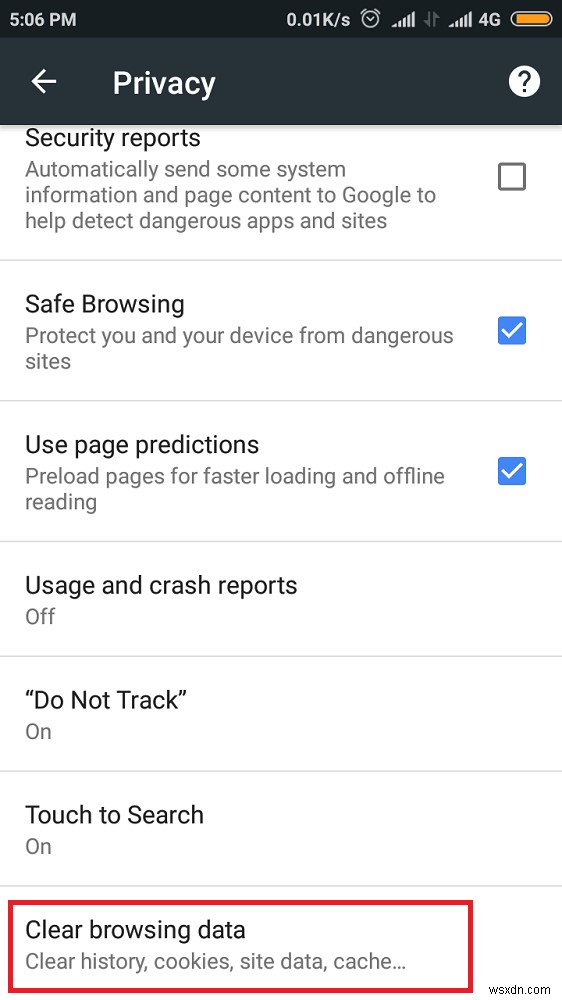
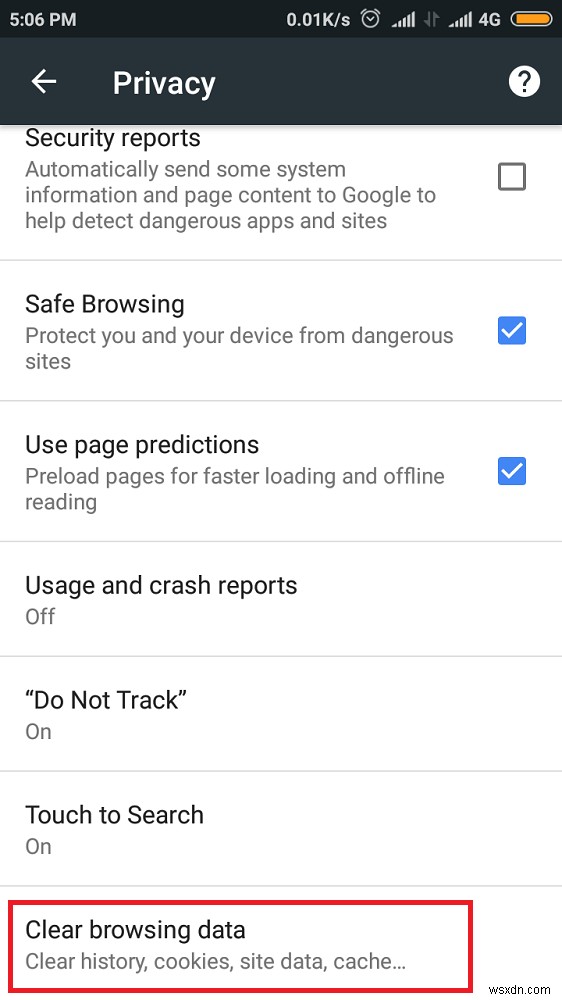
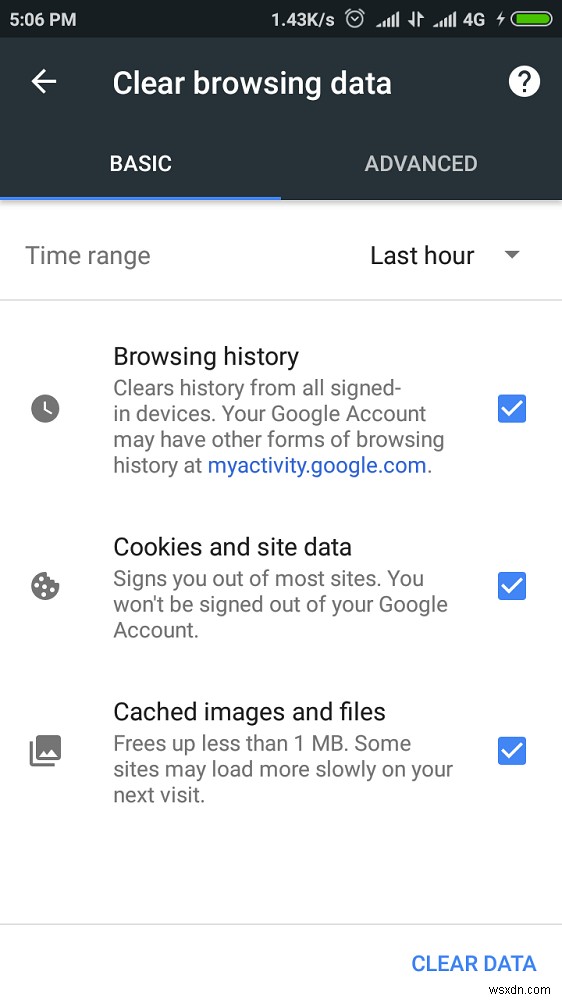
দ্রুত সার্ফিং করার জন্য Chrome আপনার ব্রাউজিং ডেটা এবং কুকি সংরক্ষণ করে। আপনি নিয়মিত এই ব্রাউজিং ডেটা পরিষ্কার করা উচিত আপনার ব্যক্তিগত ডেটা রক্ষা করুন যা ক্ষতিকারক সাইট দ্বারা ব্যবহার করা যেতে পারে। এই বিকল্পটি আপনাকে কেবল আপনার ব্রাউজিং ইতিহাসই মুছে ফেলতে দেয় না কিন্তু কুকিজ এবং ক্যাশে ফাইলগুলিকেও মুছে দেয়৷ এটি Chrome-এ সংরক্ষিত বিভিন্ন সাইটের পাসওয়ার্ডও সরিয়ে দেয়।
ব্রাউজিং ডেটা সাফ করার জন্য ধাপগুলি অনুসরণ করুন
- আপনার Android ডিভাইসে Chrome খুলুন।
- মেনু বোতামে ট্যাপ করুন।
- নীচে স্ক্রোল করুন এবং সাফ ব্রাউজিং ডেটাতে আলতো চাপুন
- অপশন চেক করুন
- ব্রাউজিং ইতিহাস
- কুকিজ এবং সাইট ডেটা
- ছবি এবং ফাইল ক্যাশে
- কোনও পূর্ববর্তী অটো-ফর্ম ডেটা এবং পাসওয়ার্ডগুলি সরাতে, উন্নত ট্যাবে আলতো চাপুন এবং বিকল্পগুলিতে আলতো চাপুন৷
- অটোফিল ফর্ম ডেটা
- সংরক্ষিত পাসওয়ার্ড
আপনি ঘন্টা থেকে সপ্তাহের নির্দিষ্ট সময় ফ্রেম থেকে এই ডেটা মুছে ফেলতে পারেন, অথবা সম্পূর্ণ ডেটা মুছে ফেলতে পারেন৷
সাইট পারমিশন চেক করুন
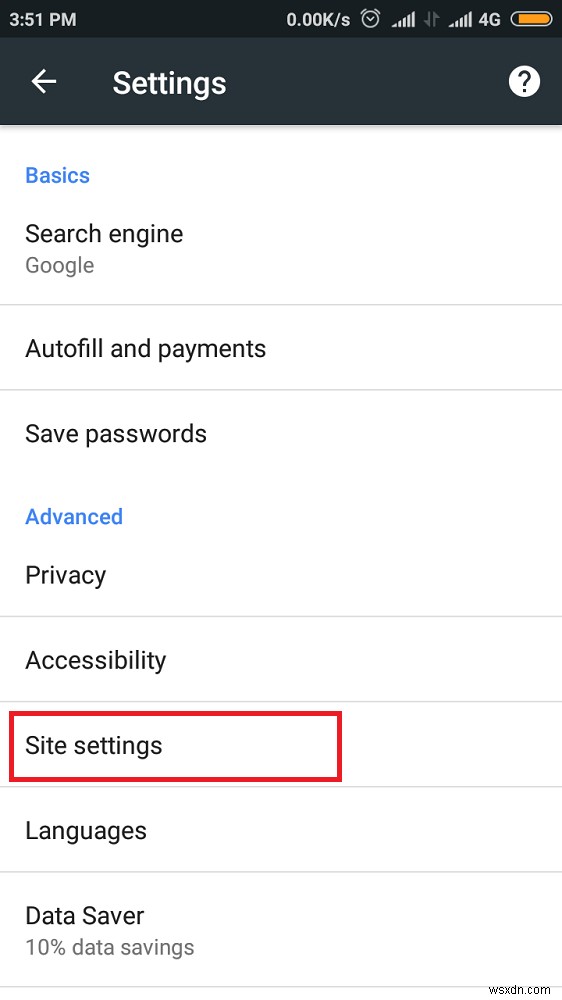
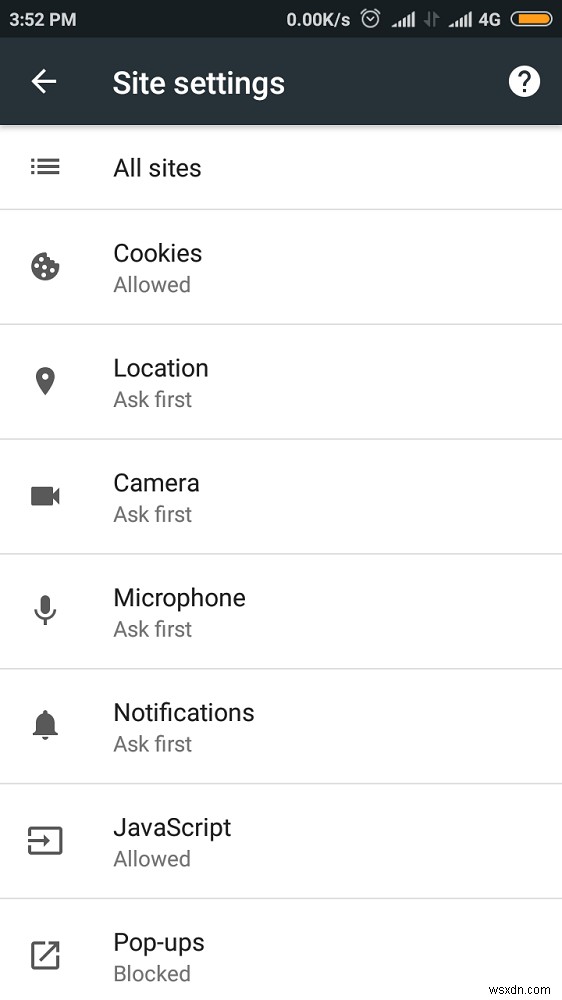
আপনি নিশ্চয়ই লক্ষ্য করেননি যে সাইটটি আপনার কাছ থেকে কতগুলি ডিভাইস সংস্থান অ্যাক্সেস করতে চায়৷ অনেক সাইটের অনুমতি আছে, যেমন ক্যামেরা, মাইক্রোফোন, পরিচিতি, জাভাস্ক্রিপ্ট ইত্যাদি অ্যাক্সেস করার অনুমতি। এর মধ্যে কিছু অনুমতি ডিফল্টরূপে সেট করা থাকে। সর্বাধিক গোপনীয়তা নিশ্চিত করার জন্য 'প্রথমে জিজ্ঞাসা করুন'-এ অনুমতি সেট করার পরামর্শ দেওয়া হয়।
সাইটের অনুমতি সামঞ্জস্য করার জন্য এই ধাপগুলি অনুসরণ করুন
- আপনার Android ডিভাইসে Chrome খুলুন।
- মেনু বোতামে ট্যাপ করুন।
- নীচে স্ক্রোল করুন এবং সেটিংসে আলতো চাপুন।
- অগ্রিম বিভাগের অধীনে, সাইট সেটিংসে আলতো চাপুন
আপনি তালিকা থেকে অনুমতি বা একটি নির্দিষ্ট সাইট বা সমস্ত সাইট পরিবর্তন করতে পারেন।
সিঙ্কিং বিকল্পগুলি পরিচালনা করুন
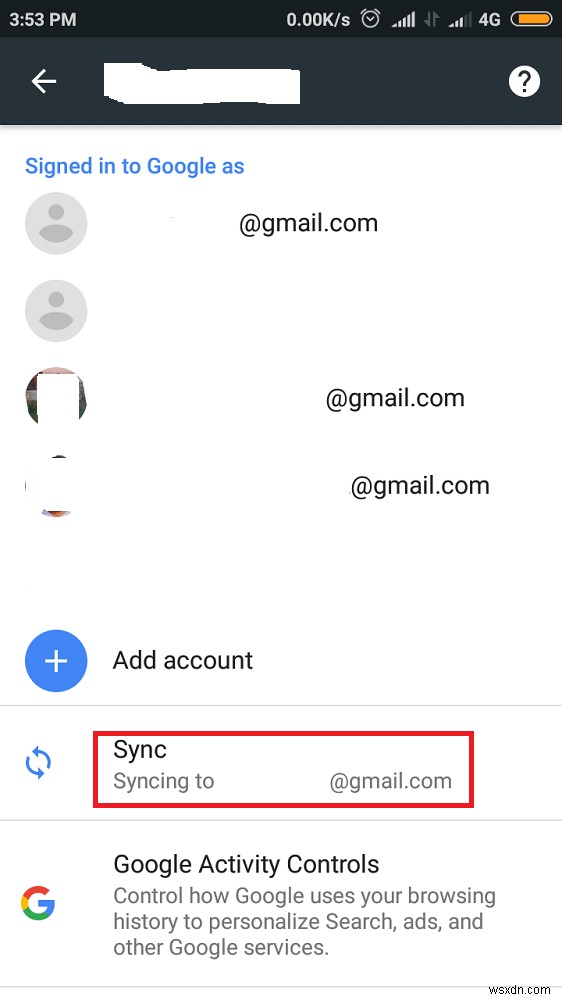
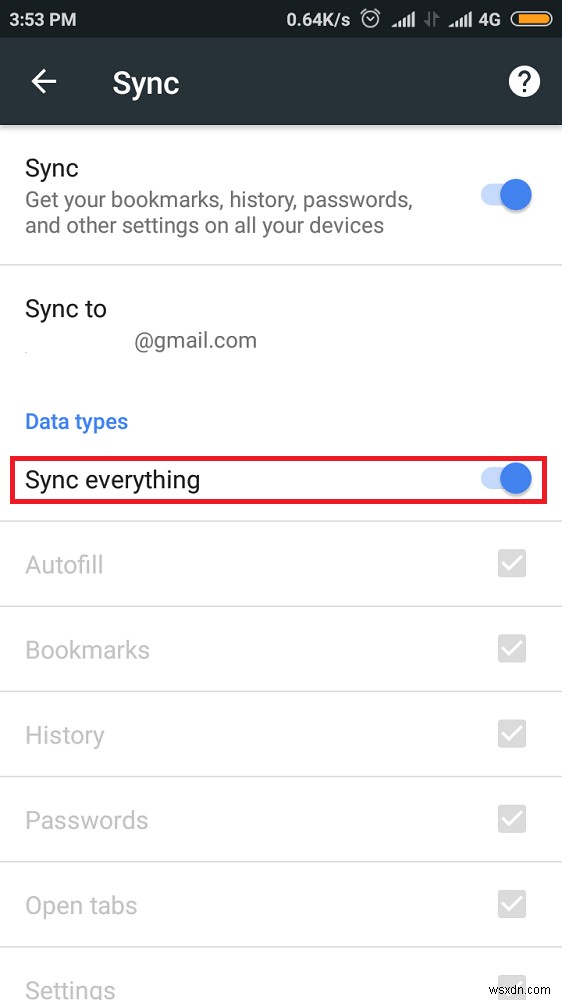
Google Chrome অন্যান্য Google Apps এর সাথে ডেটা শেয়ার করে। যদিও, এটি আপনার সুবিধার জন্য যোগ করে কিন্তু নিরাপত্তা উদ্বেগও বাড়ায়। আপনি যদি আপনার গুরুত্বপূর্ণ ডেটার নিরাপত্তা নিয়ে চিন্তিত হন, তাহলে আপনাকে অবশ্যই এটি Google থেকে আন-সিঙ্ক করতে হবে
সিঙ্কিং অক্ষম করতে এই পদক্ষেপগুলি অনুসরণ করুন,
- Chrome খুলুন।
- মেনু বোতামে ট্যাপ করুন।
- নীচে স্ক্রোল করুন এবং সেটিংসে আলতো চাপুন।
- আপনার নামের উপর আলতো চাপুন এবং সিঙ্ক নির্বাচন করুন
- সিঙ্ক করা পাসওয়ার্ড, বুকমার্ক এবং ইতিহাস অক্ষম করতে সিঙ্কের জন্য টগল বন্ধ করুন৷
- ডেটা প্রকারের অধীনে, 'সবকিছু সিঙ্ক করুন'-এর জন্য টগল বন্ধ করুন।
- আপনি যে ডেটা টাইপগুলির জন্য সিঙ্কিং অক্ষম করতে চান সেগুলি আনচেক করুন৷ ৷
ব্যবহারের প্রতিবেদন বন্ধ করুন
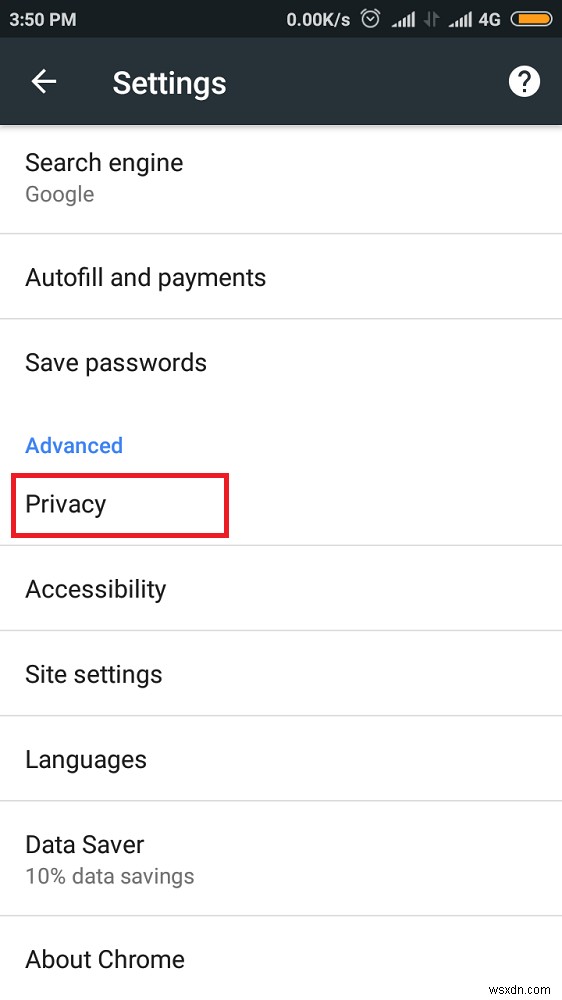
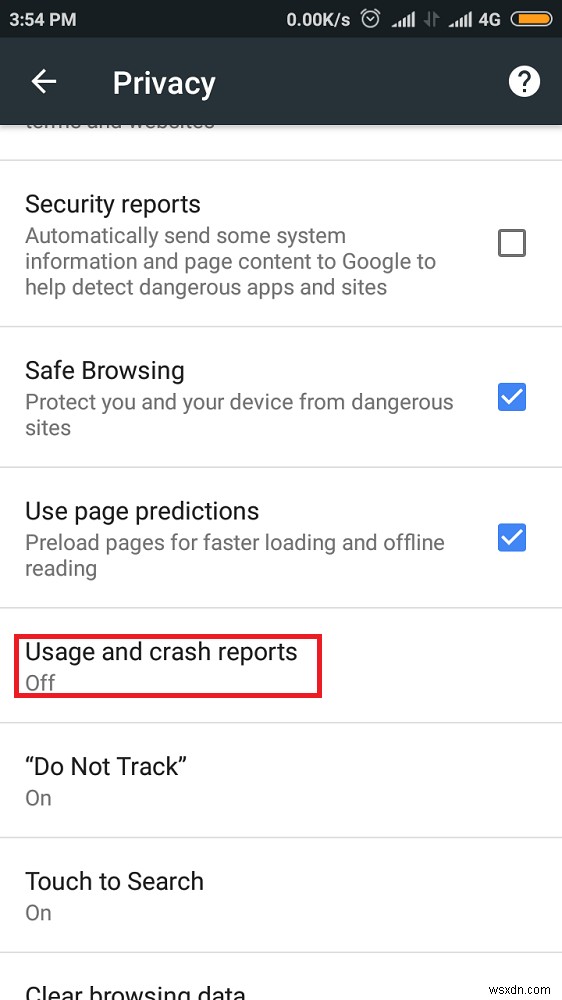
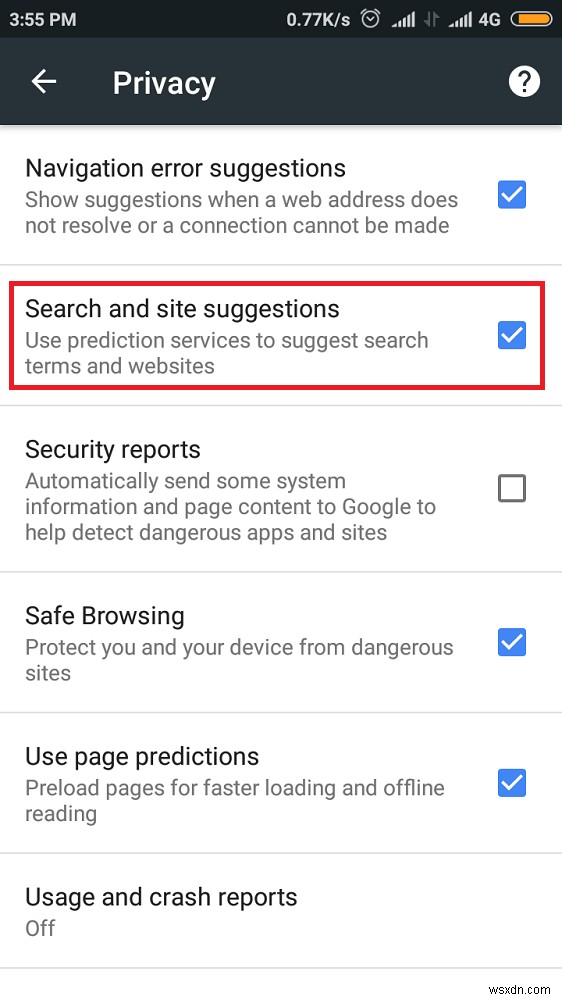
Google ডেটা সংগ্রহ করে এবং এর ভবিষ্যত প্রকাশের উন্নতি করতে ব্যবহার করে। এই প্রতিবেদনগুলিতে ব্যবহার পরিসংখ্যান, পছন্দ এবং মেমরি ব্যবহার রয়েছে এবং এটি অন্যান্য ব্যবহারকারীদের সাথে একত্রিত করে, যা সম্ভাব্য ক্ষতিকারক৷
ব্যবহারের রিপোর্ট বন্ধ করতে ধাপগুলি অনুসরণ করুন
- Chrome খুলুন।
- মেনু বোতামে ট্যাপ করুন।
- নীচে স্ক্রোল করুন এবং সেটিংসে আলতো চাপুন।
- অগ্রিমে যান এবং গোপনীয়তায় আলতো চাপুন।
- ব্যবহার এবং ক্র্যাশ রিপোর্টে ট্যাপ করুন
- টগল বন্ধ করুন
ভবিষ্যদ্বাণী পরিষেবাগুলি বন্ধ করুন
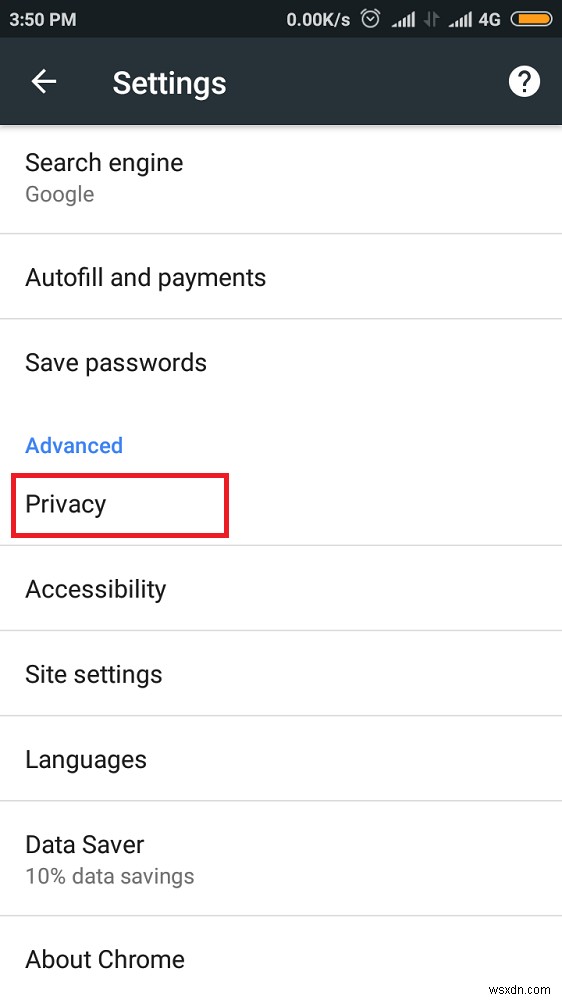
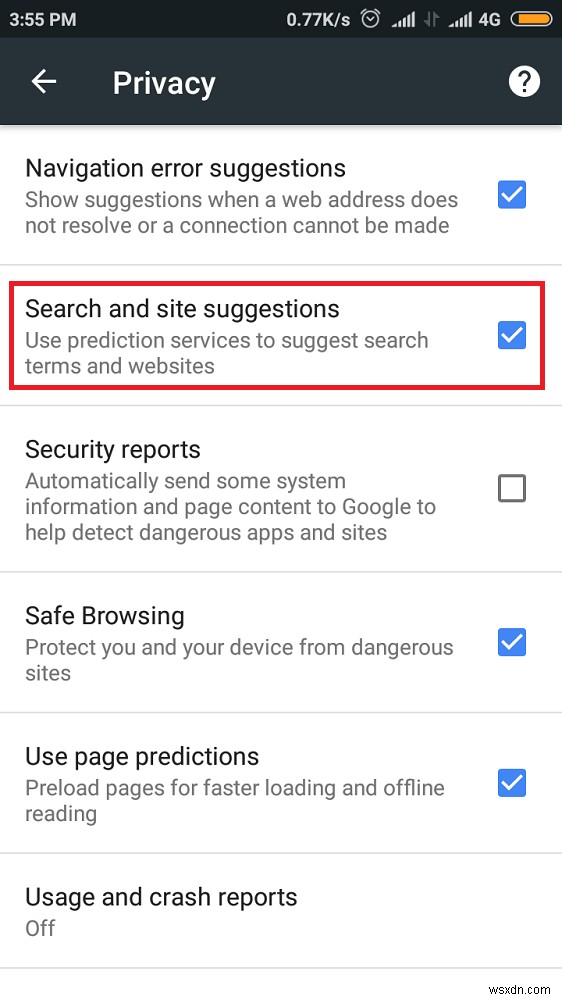
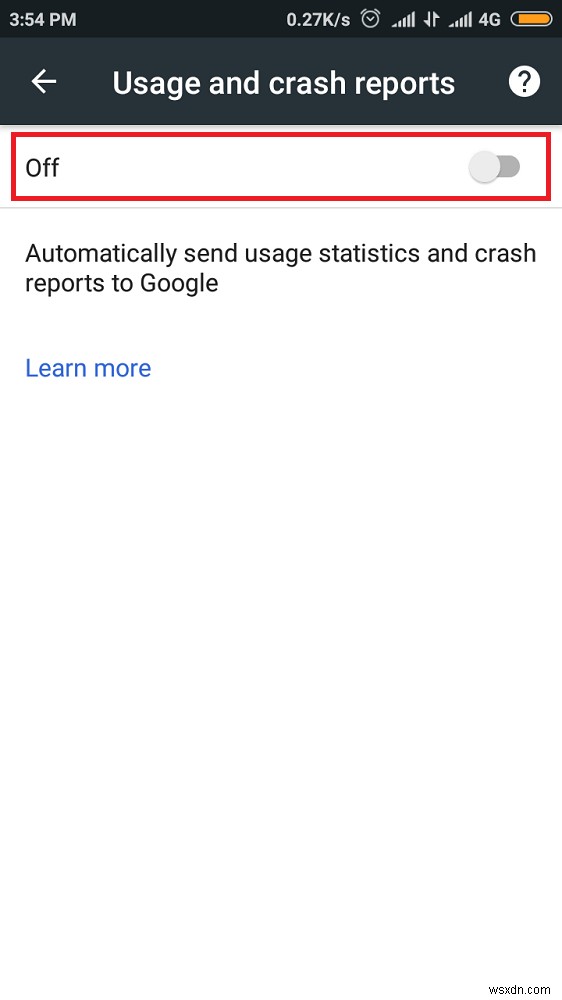
Google আপনার ঠিকানা বার থেকে ডেটা সংগ্রহ করে এবং অনুসন্ধানের পরামর্শ দেওয়ার জন্য আপনার অনুসন্ধান প্রদানকারীকে পাঠায়। আপনি যদি Google ছাড়া অন্য কোনো সার্চ প্রদানকারী ব্যবহার করেন, তাহলে এই পদক্ষেপগুলি অনুসরণ করে এই সেটিংসগুলিকে নিষ্ক্রিয় করার পরামর্শ দেওয়া হয়
- Chrome খুলুন।
- মেনু বোতামে ট্যাপ করুন।
- নীচে স্ক্রোল করুন এবং সেটিংসে আলতো চাপুন।
- অগ্রিমে যান এবং গোপনীয়তায় আলতো চাপুন।
- অনুসন্ধান এবং সাইটের পরামর্শ আনচেক করুন
ফিশিং এবং ম্যালওয়্যার আক্রমণের ক্রমবর্ধমান সংখ্যার সাথে, ব্রাউজার নিরাপত্তা আরও গুরুত্বপূর্ণ হয়ে উঠেছে। আপনার ডিভাইস সংস্থানগুলিতে সাইটগুলির অ্যাক্সেস সীমিত করতে, ডেটা ফাঁস প্রতিরোধ করতে এবং Android ডিভাইসে নিরাপদ ব্রাউজিং সক্ষম করতে এই কৌশলগুলি অনুসরণ করুন


